¿La configuración del protector de pantalla aparece gris? Así puedes solucionarlo
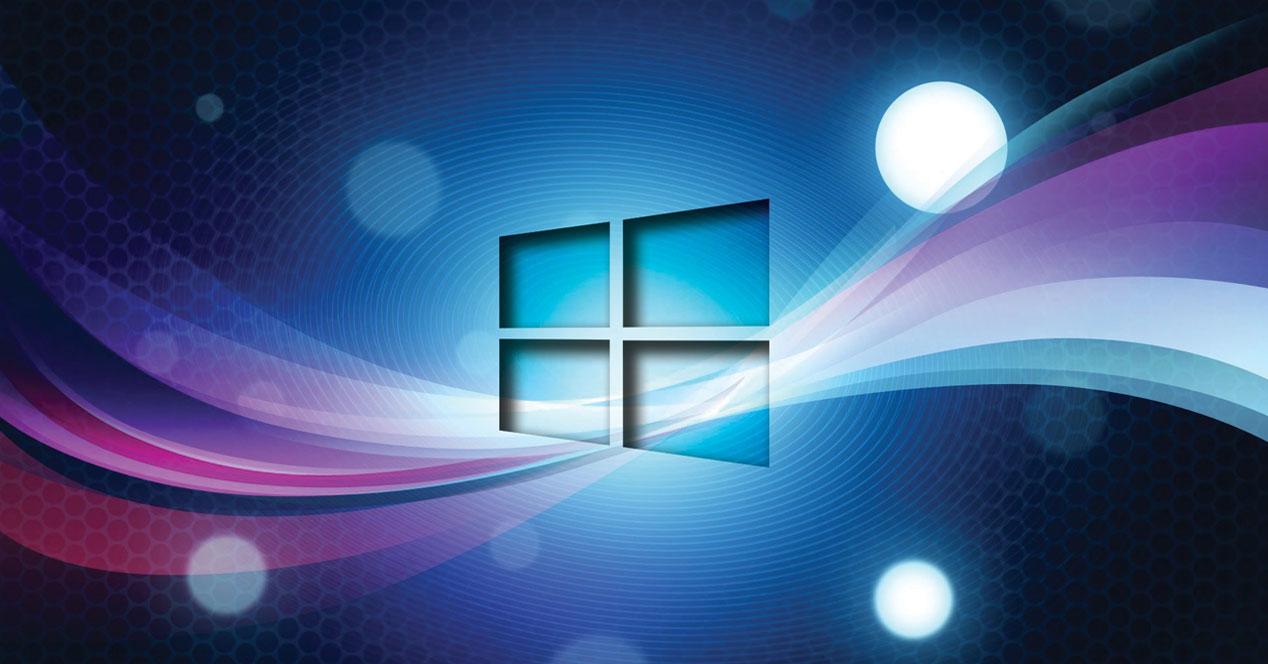
Hay muchos elementos implícitos en el propio Windows 10 que nos vienen acompañando con el paso de los años y las versiones del sistema operativo. Hablamos de elementos funcionales y de aspecto o personalización que nos ayudan a trabajar mejor con el software de Microsoft.
Uno de ellos y que seguro que muchos de
vosotros habéis configurado y usado una gran cantidad de veces, en el
protector de pantalla. Esto es algo que ha venido asociado a Windows casi desde sus inicios y que sigue vigente en estos momentos. Por tanto, en el caso de que estemos intentando configurar un protector de pantalla en el ordenador con Windows 10, pero su configuración está desactivada, veamos cómo podemos solucionarlo.
Antes de nada hay que tener en cuenta que cuando esto esté
desactivado, no podremos configurar ningún protector de pantalla, ni
obtener una vista previa del mismo, o realizar cambios relacionados con
el protector de pantalla. Así, en el supuesto de que la configuración
del protector de pantalla aparezca en color gris en Windows 10,
no podremos aprovecharnos de su funcionalidad. Cabe la posibilidad de
que, si tenemos varias cuentas de usuario en el mismo equipo, alguno de
estos haya desactivado una característica en particular en el Editor de
directivas de grupo.
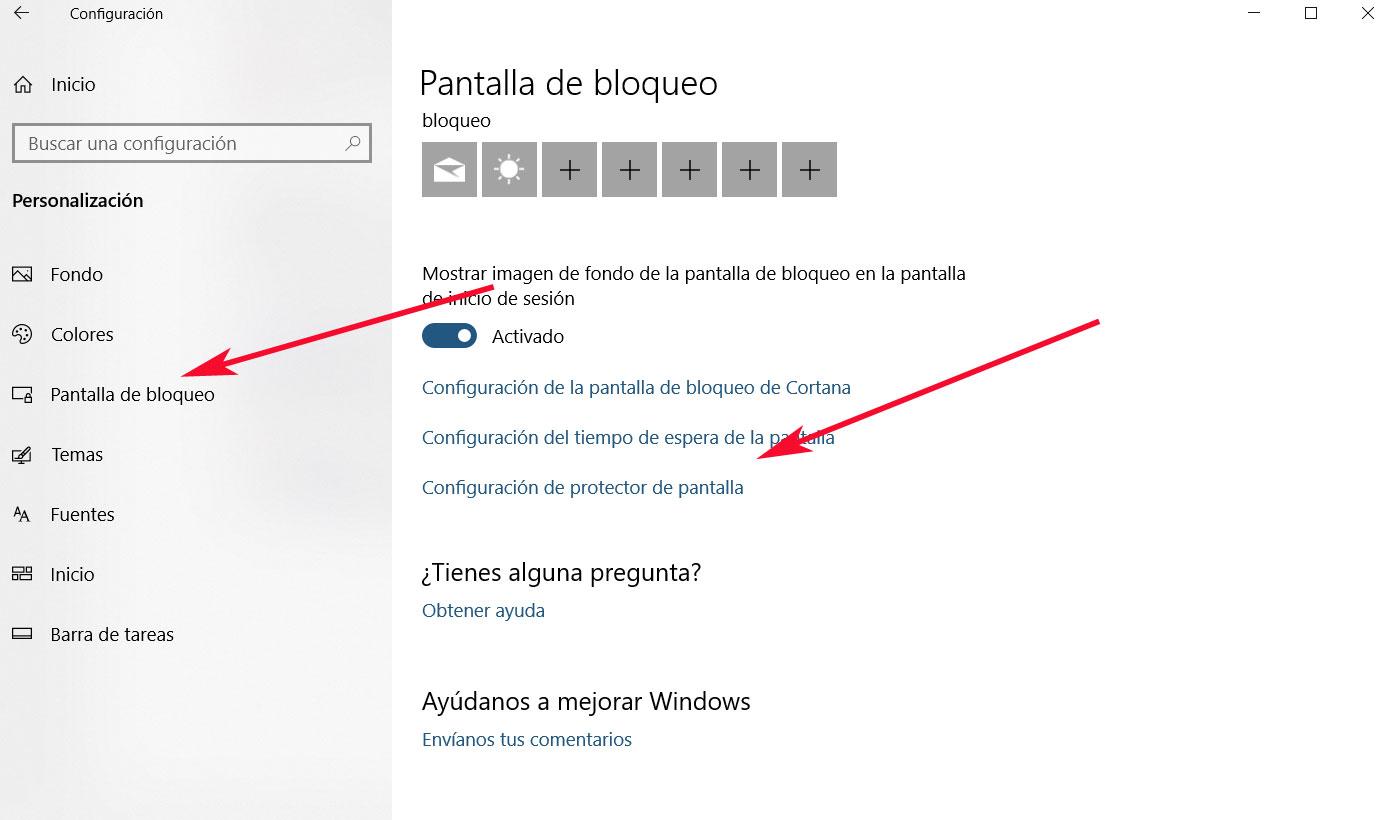
Activa de nuevo el protector de pantalla de Windows 10
Esto va a desembocar en que no sea posible utilizar la ventana de configuración del mencionado salvapantallas.
Por lo tanto veamos cómo podremos revertir la situación para que este
elemento vuelva a estar disponible. Lo primero que hacemos llegado el
caso es abrir el Editor de directivas de grupo en el ordenador. Para
ello podemos hacer uso de la combinación “Win + R” para después escribir
“gpedit.msc”. Una vez en la nueva ventana que aparece, nos situamos en
la ruta “Configuración de Usuario / Plantillas Administrativas / Panel
de Control / Personalización”.
Una vez estemos en la carpeta Personalización, veremos la opción de
“Habilitar” en el apartado de “Configuración del salvapantallas” en el
panel derecho, donde hacemos doble clic con el ratón
para cambiar su estado. Por defecto esta sección debería aparecer como
“No configurado”, por lo que en este caso del que os hablamos y si
alguien lo había modificado con anterioridad, es posible que ahora
aparezca como “Desactivado”, por lo que lo cambiamos.
Asimismo, en el supuesto de que esta modificación tampoco funcione
para poder usar el salvapantallas, deberíamos echar un vistazo también a
la opción de proteger con contraseña este
salvapantallas. Por tanto, para ello lo que debemos hacer es acceder a
la aplicación de Configuración de Windows 10, algo que podemos lograr a
través de la combinación de teclas “Win + I”, por ejemplo.
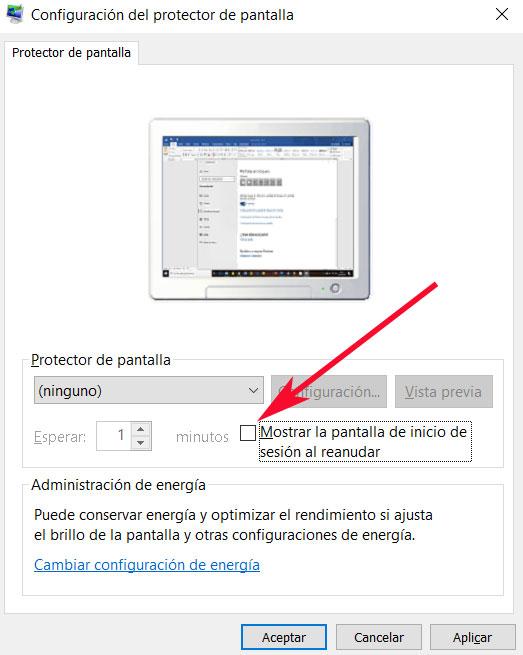
Así, en la ventana que aparece en pantalla, pinchamos en la opción de
“Personalización”, mientras que entre las entradas de la sección
izquierda, nos decantamos por “Pantalla de bloqueo”. Aquí ya encontramos
un enlace llamado “Configuración de protector de pantalla”, donde nos
tenemos que asegurar, como os comentamos con anterioridad, de que
“Mostrar la pantalla de inicio al reanudar”, no esté marcado.
https://www.softzone.es/windows-10/como-se-hace/protector-pantalla-gris-solucionarlo/
Comentarios
Publicar un comentario